Windows 10 включає значну кількість встановлених програм, багато з яких можуть здаватися непотрібними або навіть нав’язливими. Такі програми, як Bing News або Bing Sports, можуть бути корисними для одних користувачів і абсолютно зайвими для інших. Якщо ви належите до тих, хто вважає ці програми “роздутим сміттям”, є спосіб видалити їх з вашої системи. У цьому посібнику ми розглянемо, як видалити ці програми вибірково або повністю, використовуючи потужний інструмент PowerShell.
Запуск PowerShell з правами адміністратора
Для початку необхідно відкрити PowerShell з правами адміністратора. Введіть “PowerShell” у поле пошуку, клацніть правою кнопкою миші на програмі та оберіть “Запуск від імені адміністратора”.
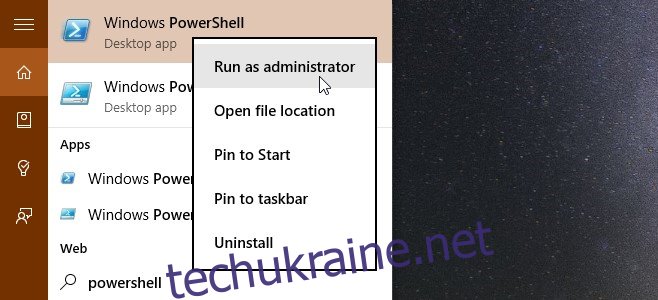
Пошук назви пакета програми
Щоб видалити конкретну програму, потрібно знати її точну назву пакета. Для цього виконайте наступну команду:
Get-AppxPackage -User username
Замініть “username” на ваше ім’я користувача.
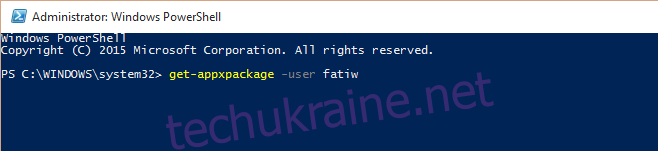
В результаті виконання команди ви отримаєте довгий список встановлених програм з різними деталями. Ключовою інформацією для нас є поле “PackageFullName”. Увага! Будьте дуже обережні при видаленні програм, особливо системних компонентів. Наприклад, хоча ми перевірили процес, видаливши програму калькулятора, не варто видаляти основні компоненти, такі як платформа .NET, які також можуть з’явитися в списку.
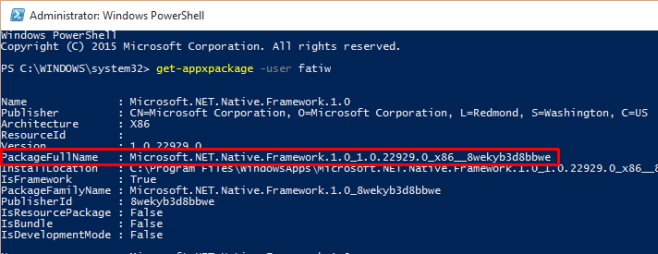
Виділіть назву пакета потрібної програми. Клацніть на рядку заголовка вікна PowerShell, перейдіть до “Редагувати” > “Копіювати” (або просто натисніть Enter після виділення назви).
Видалення окремої програми для поточного користувача
Для видалення програми введіть команду:
Remove-AppxPackage [App Package Name]
Вставте скопійовану назву пакета, клацнувши на рядку заголовка вікна PowerShell і обравши “Редагувати” > “Вставити”. Натисніть Enter для виконання.

Після виконання цієї команди, обрана програма буде видалена.
Додаткові команди для видалення програм
Нижче наведено команди для різних сценаріїв видалення програм:
| Видалення всіх програм для певного користувача |
Get-AppxPackage -User Username | Remove-AppxPackage Замініть “Username” на ім’я потрібного користувача. |
| Видалення всіх програм для всіх користувачів |
Get-AppxPackage -AllUsers | Remove-AppxPackage |
| Видалення окремої програми для всіх користувачів |
remove-AppxProvisionedPackage [App Package Name] Замініть [App Package Name] на назву пакета потрібної програми. |
Завдяки цим командам PowerShell, ви можете легко налаштувати свою систему Windows 10, видаливши непотрібні програми та покращивши продуктивність вашого пристрою.